Worktile操作全知道:技巧、方法与团队协作办公
Worktile是面向中小团体的办公软件,是简单好用的团队协作云平台。它能解决团队协作互动等问题。这里有其操作技巧,像查看成员电话、用YoMail管理任务、新建任务等,快来了解下具体操作方法吧。
Worktile怎么查看成员的电话号码
1、 进入电脑,点击【Worktile】;
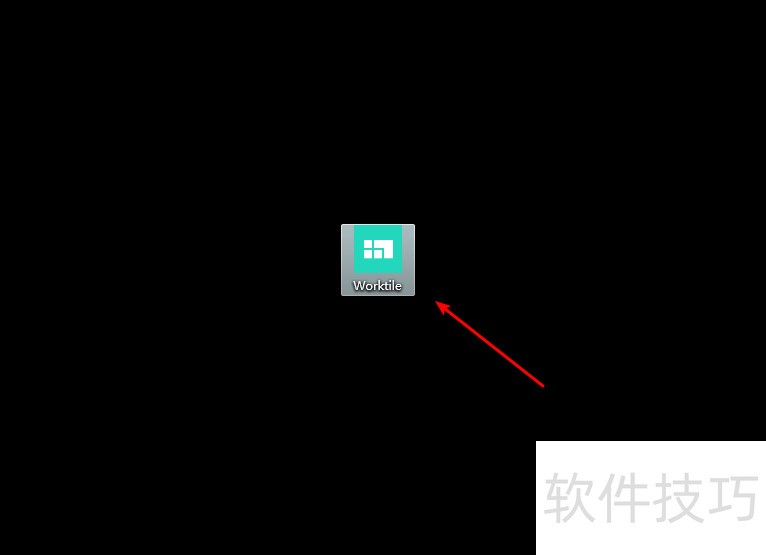
2、 打开Worktile,点击设置图标;
3、 菜单中点击【通讯录】;
如何用 YoMail 管理 Worktile 任务
1、 下载并安装 YoMail
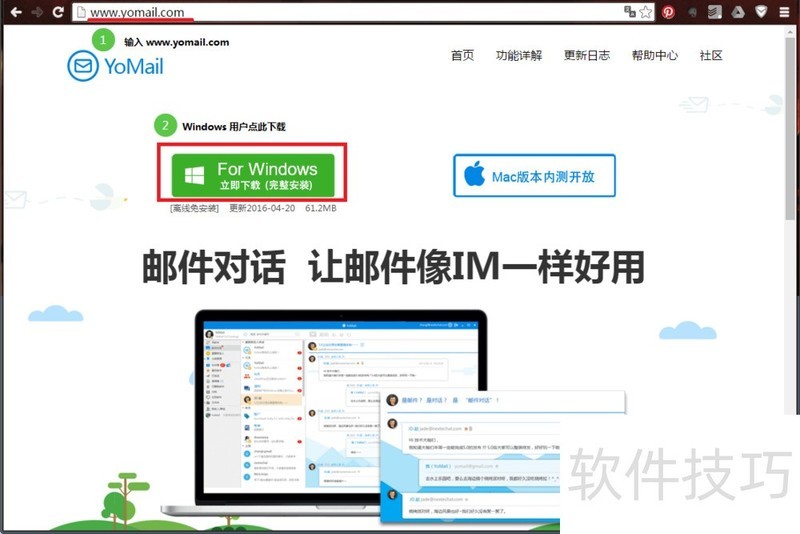
2、 用用户现有的邮箱账号登录 YoMail 客户端
3、 安装 Worktile 微应用
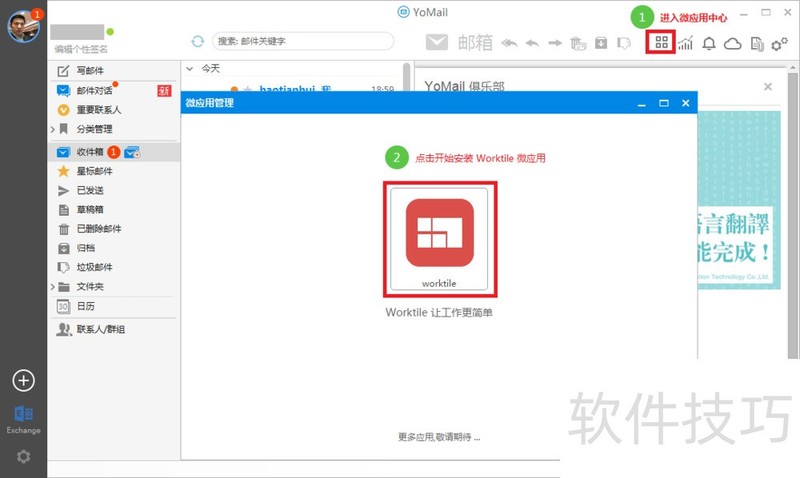
4、 绑定 Worktile 账号,点击绑定账号将跳转至 Worktile 的登录的注册界面
5、 Worktile 登录和注册界面。如果用户还没有Worktile 账号,可以创建账号;如果已经有 Worktile 账号,可直接登录。
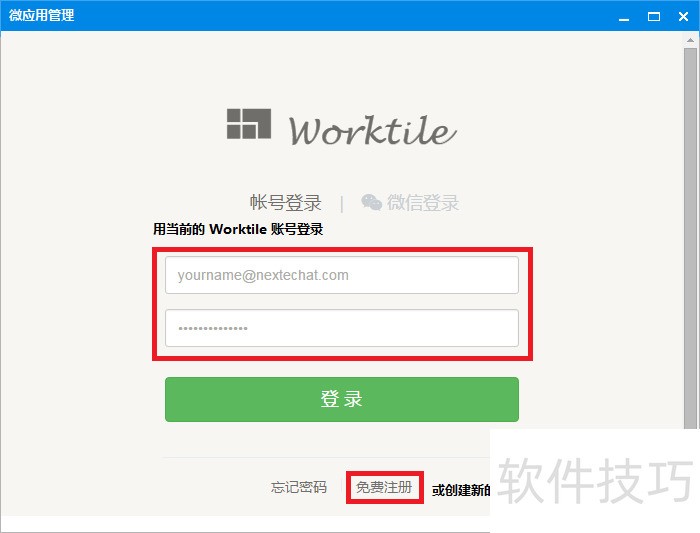
6、 设置关注的项目(接收任务通知的项目)以及 Worktile 任务通知接收的渠道:用户可以选择仅发送给自己,也可以选择将通知发送至讨论组。
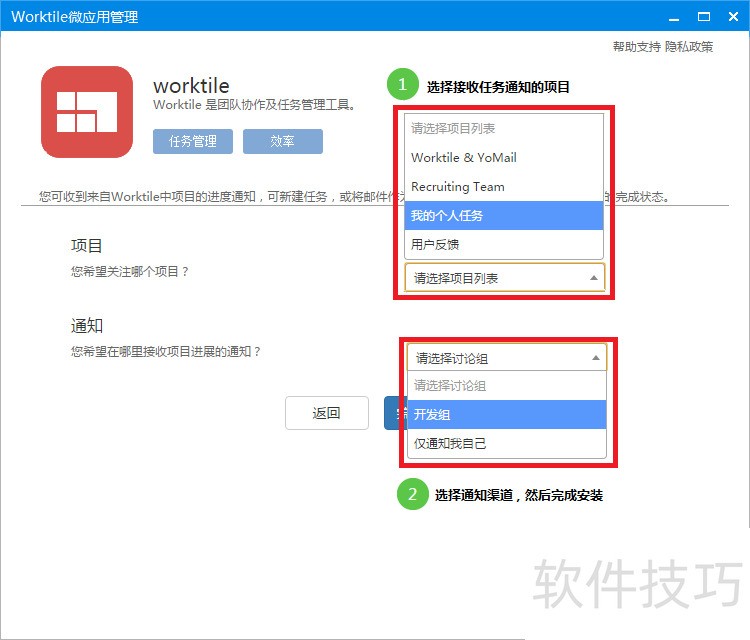
7、 展开电子邮件,在邮件右侧的工具栏上点 Worktile 图标,弹出创建 Worktile 任务的界面。用户选择项目、任务列表、任务执行人,然后完成任务创建。
Worktile如何新建任务
1、 在Worktile中的消息界面中会显示所有的助手消息,其中包括任务助手消息,在新建任务之后可以发消息将任务通知到相关人员。
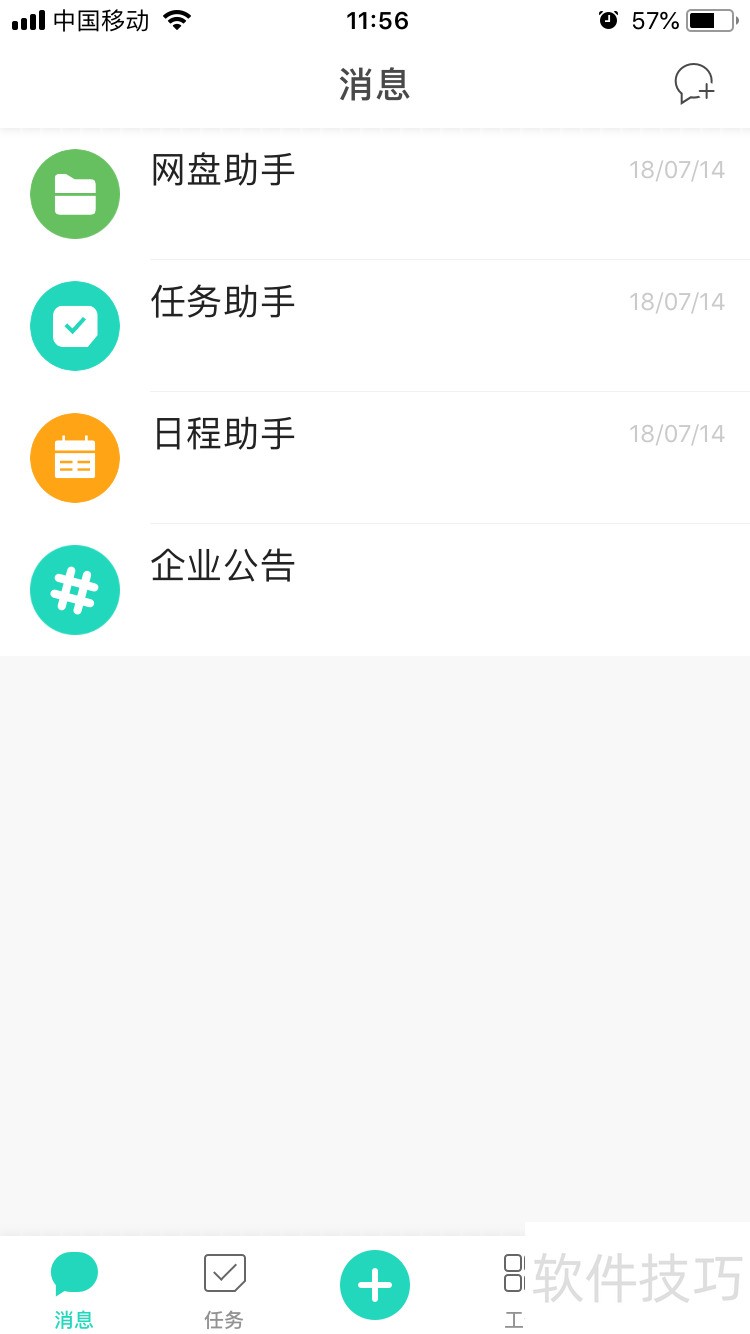
2、 点击界面下方的加号按钮可以打开新建弹出窗,可以选择新建任务,新建日程和发起聊天等操作。
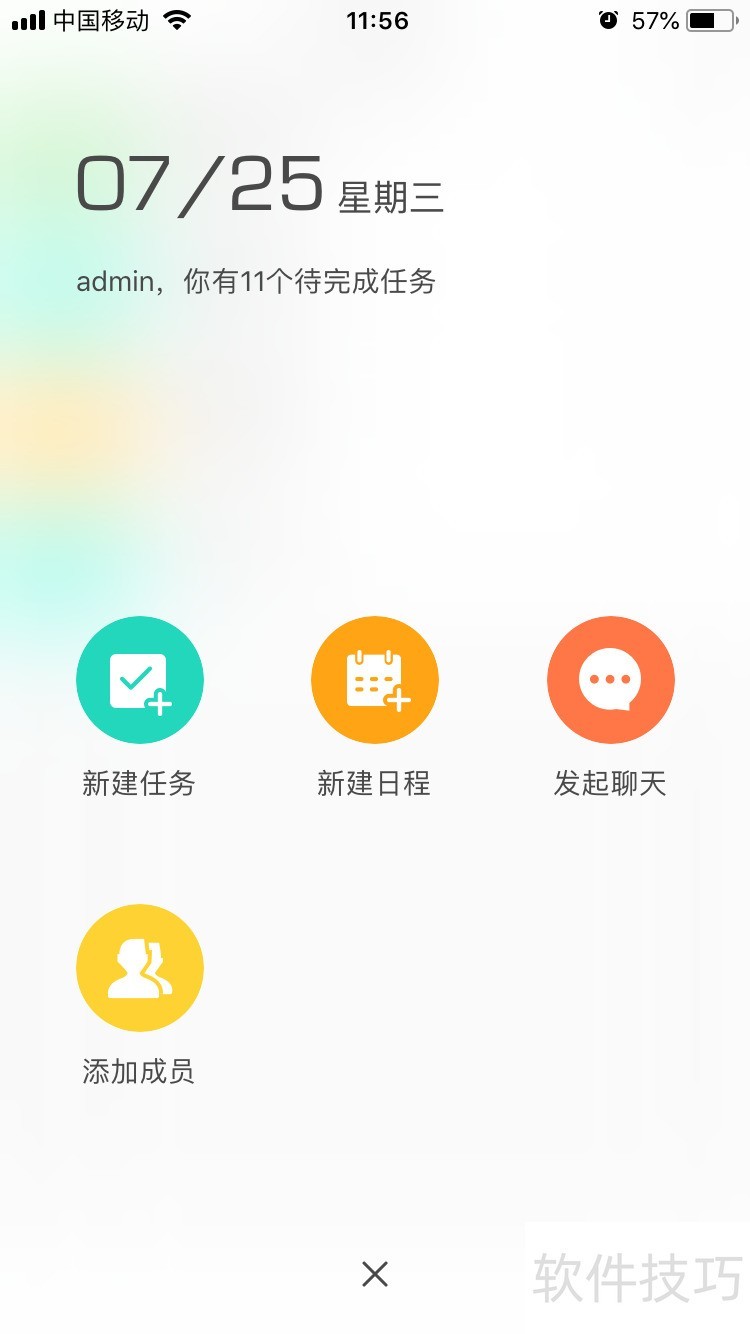
3、 在这里点击新建任务进入到任务新建界面,任务新建需要设置任务名称,分配任务,设置截至时间以及私密性等。
4、 点击分配任务可以进入到任务分配选择界面,可以选择部门或者搜索成员进行任务分配。
5、 点击截至时间进入到时间设置界面,在时间设置界面选择设置时间,如果时间不适合可以点击移除截至时间重新进行设置操作。
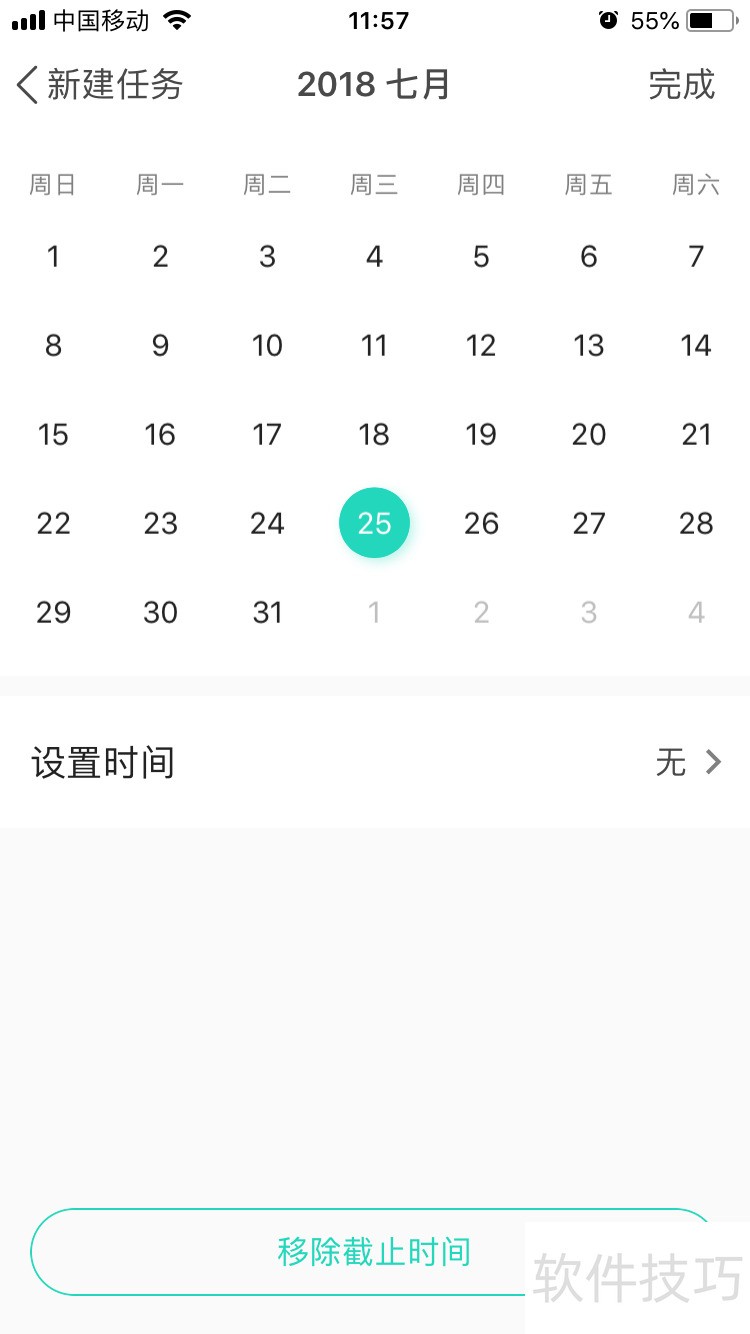
Worktile是面向中小团体的实用办公软件。通过掌握如查看成员电话、用YoMail管理任务、新建任务等操作技巧,能更好地实现团队协作互动,提升办公效率。
文章标题:Worktile操作全知道:技巧、方法与团队协作办公
文章链接://www.hpwebtech.com/jiqiao/323102.html
为给用户提供更多有价值信息,ZOL下载站整理发布,如果有侵权请联系删除,转载请保留出处。
相关软件推荐
其他类似技巧
- 2025-02-26 19:31:01Worktile操作全知道:技巧、方法与团队协作办公
- 2025-02-26 18:46:01Worktile:中小团体适用,操作技巧全的办公协作软件
- 2025-02-26 18:13:01Worktile办公软件:中小团体的协作利器及操作技巧
- 2025-02-25 11:00:02Worktile办公软件:面向中小团体的操作技巧全知道
- 2025-02-25 10:56:01Worktile:中小团体办公佳选,操作技巧全知道
- 2024-12-21 13:19:02OA协同软件哪个好用 下载量高的OA协同软件排行
- 2024-09-18 12:23:03行业软件软件推荐哪个 免费行业软件软件排行榜
- 2024-05-06 13:50:272024年免费OA协同软件下载量与用户体验的关系
- 2024-04-28 15:14:322024年网络时代必备:高下载量免费行业软件推荐
Worktile软件简介
Worktile(协同办公云平台)是一款简单好用的团队协作云平台的办公软件,面向中小团体。Worktile主要解决的是团队成员之间的协作互动,记录和协调工作任务,连接无缝的沟通和对话,持久保存文件文档,以及随时随地的可用要求。能清晰看见所有的任务。并且拖拽操作简单方便。全程加密,无须担心密码和数据被第三方恶意监听和窃... 详细介绍»









